Chromebook có nghĩa là dễ sử dụng và đó chính xác là nơi Chrome OS tỏa sáng. Tuy nhiên, Chrome OS không hoạt động như so với các hệ điều hành khác như Linux. Vì vậy, nếu bạn là người thích mày mò, bạn có thể tự hỏi liệu bạn có thể cài đặt một hệ điều hành khác, chẳng hạn như Ubuntu, trên Chromebook của bạn không. Vì vậy, đây là cách cài đặt Linux trên Chromebook:
Cài đặt Ubuntu trên Chromebook với Crouton
Để cài đặt Ubuntu trên Chromebook, trước tiên bạn sẽ phải tải xuống Crouton. Crouton - từ viết tắt của từ Chromium OS Universal Chroot Môi trường , là một tập lệnh cho phép cài đặt dễ dàng các hệ thống Linux như Ubuntu và Debian. Chúng tôi sẽ sử dụng Crouton để cài đặt Ubuntu trên Chromebook của chúng tôi. Chỉ cần làm theo các bước dưới đây:
1. Trước tiên, bạn sẽ phải bật Chế độ nhà phát triển trong Chrome OS. Bạn có thể kiểm tra bài viết chi tiết của chúng tôi trên cùng.
2. Khi bạn đã bật Chế độ nhà phát triển trên Chromebook, hãy tải xuống Crouton trên Chromebook của bạn. Nó sẽ được lưu trong thư mục Tải xuống của Tải xuống.
3. Trên Chromebook của bạn, hãy nhấn Ctrl Ctrl + Alt + TÊ để khởi chạy Crosh Terminal. Tại đây, gõ vào shell shell, và nhấn Enter .
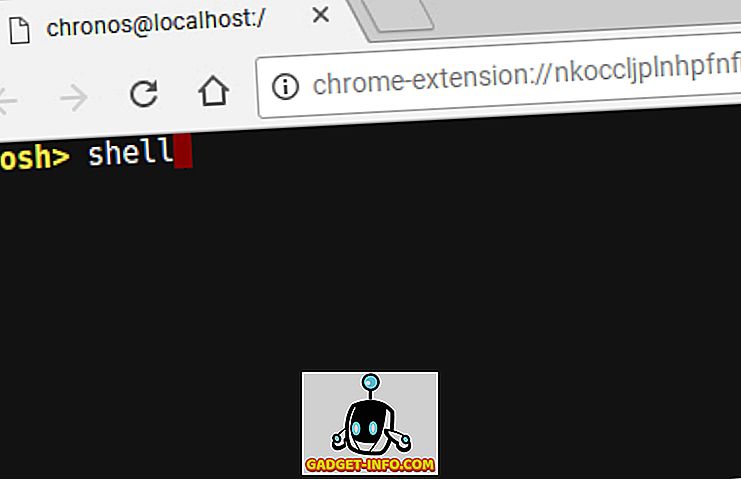
4. Bây giờ bạn sẽ có quyền truy cập vào một dòng lệnh và với sự trợ giúp của dòng lệnh này, chúng tôi sẽ cài đặt Ubuntu trên Chromebook của chúng tôi. Trong Terminal, gõ vào sudo sh ~ / Tải xuống / crouton -e -t lxde .
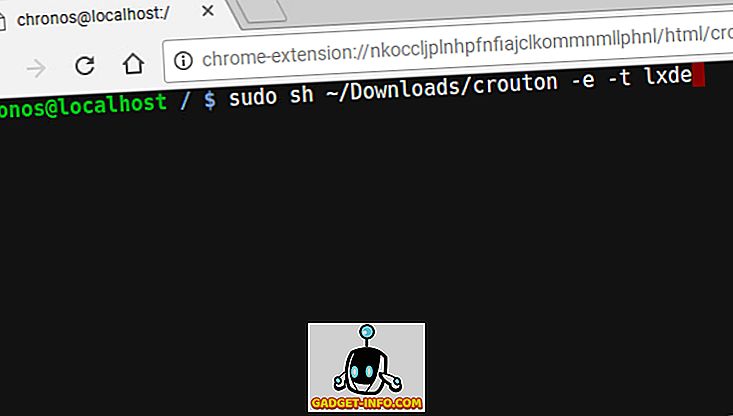
Lưu ý : Thật không may, khi viết bài này, XFCE của Ubuntu và Môi trường máy tính để bàn Unity không hoạt động đúng trên Chromebook, đó là lý do tại sao tôi khuyên bạn nên sử dụng LXDE trong thời gian này.
5. Khi đã xong, bạn sẽ phải chờ, trong khi Crouton tải Ubuntu cho bạn và cài đặt nó trên Chromebook của bạn. Bước này thường mất khá nhiều thời gian, vì vậy hãy kiên nhẫn.
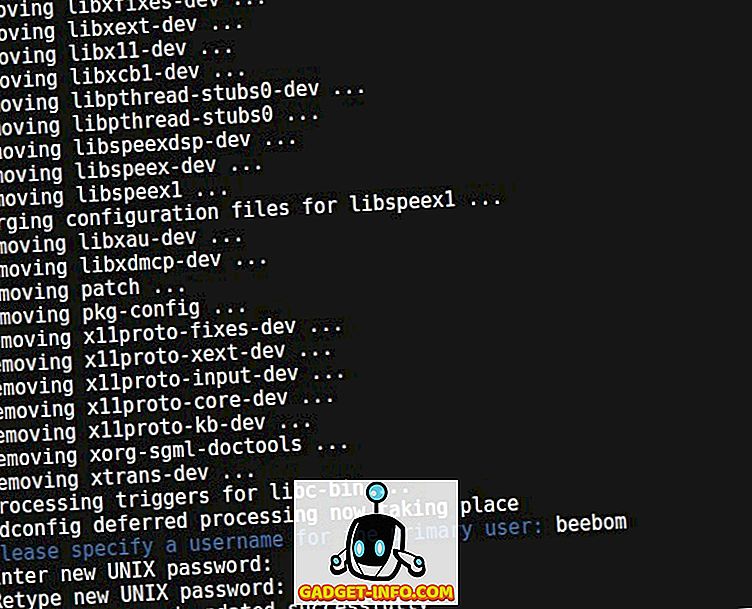
6. Khi quá trình cài đặt kết thúc, chỉ cần gõ vào bộ sudo startlxde, để khởi động máy tính để bàn Linux . Bạn sẽ được yêu cầu mật khẩu mã hóa mà bạn đã tạo trong khi cài đặt Ubuntu, chỉ cần nhập nó vào và bạn đã sẵn sàng.
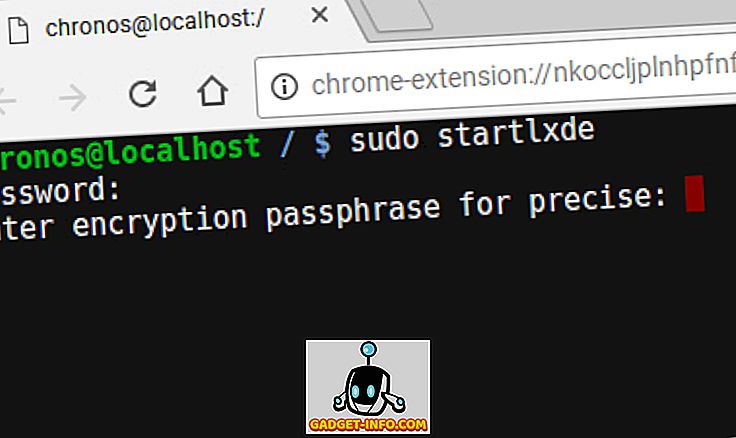
Chuyển về Chrome OS từ Linux
Nếu bạn muốn quay lại Chrome OS từ Ubuntu, bạn chỉ cần đăng xuất khỏi Ubuntu theo cách thông thường và ngay lập tức bạn sẽ được đưa trở lại Chrome OS.
Bạn có thể khởi động lại Linux, bằng cách mở một thiết bị đầu cuối (Ctrl + Alt + T) và gõ vào bộ sudo startlxde .
Bạn có thể chuyển đổi giữa Linux và Chrome OS, nhanh chóng bằng cách sử dụng Ctrl + Alt + Shift + Forward và Ctrl + Alt + Shift + Back (trên ARM Chromebook) và Ctrl + Alt + Forward và Ctrl + Alt + Back, tiếp theo là Ctrl + Alt + Làm mới ( trên Intel Chromebook ), nhưng thật không may, điều đó không hiệu quả với tôi trên LXDE trên Asus Chromebook Flip của tôi.
Linux trên Chromebook: Trải nghiệm
Ubuntu hoạt động rất tốt trên Chromebook. Tuy nhiên, vì XFCE và Unity Desktop Envirments vẫn chưa hoạt động, bạn vẫn bị mắc kẹt khi sử dụng LXDE - Môi trường máy tính để bàn không được nhiều người thích. Vấn đề duy nhất tôi nhận thấy với LXDE, đó là thực tế là nếu bạn sở hữu Chromebook có cảm ứng, như Asus Chromebook Flip, cảm ứng không hoạt động rất có thể dự đoán được trong LXDE và giao diện người dùng quá nhỏ. Tuy nhiên, ít nhất có thể khắc phục lỗi sau bằng cách điều chỉnh độ phân giải màn hình cho Linux.

Nhìn chung, mặc dù, trải nghiệm là rất trơn tru, và mọi thứ hoạt động như người ta mong đợi. Vì vậy, nếu bạn đang tự hỏi liệu nó có đáng để nỗ lực hay không, thì đó là loại.
Cài đặt Linux trên Chromebook để mở khóa tiềm năng của nó
Bạn có thể sử dụng phương pháp này để dễ dàng cài đặt Linux / Ubuntu trên Chromebook và mở khóa sức mạnh thực sự của nó. Khi bạn chạy Linux trên Chromebook, bạn có thể cài đặt các ứng dụng Linux giống như cách bạn cài đặt chúng trên máy tính Linux thông thường, bằng cách sử dụng apt-get. Tuy nhiên, nếu bạn đang sử dụng Chromebook Chromebook, một số ứng dụng có thể không hoạt động đúng với bạn. Rất có thể các ứng dụng hoạt động tốt hơn nhiều trên Chromebook với bộ xử lý Intel.
Như mọi khi, chúng tôi muốn biết suy nghĩ của bạn về việc cài đặt Linux trên Chromebook và trải nghiệm của bạn khi sử dụng Linux trên Chromebook. Ngoài ra, nếu bạn biết một phương pháp khác (tốt nhất là dễ dàng hơn) để cài đặt Linux trên Chromebook, hãy cho chúng tôi biết trong phần nhận xét bên dưới.









